
Gabriel Brooks
0
1602
235
 Que vous soyez en train de jouer à des jeux flash au travail, avec trop de fenêtres ouvertes ou tout simplement en quête de confidentialité, vous avez probablement déjà pensé à l'utilité de masquer des programmes Windows en cours d'exécution en appuyant simplement sur un bouton.
Que vous soyez en train de jouer à des jeux flash au travail, avec trop de fenêtres ouvertes ou tout simplement en quête de confidentialité, vous avez probablement déjà pensé à l'utilité de masquer des programmes Windows en cours d'exécution en appuyant simplement sur un bouton.
Personnellement, je trouve que cacher les fenêtres les plus distrayantes augmente en fait mon efficacité lorsque j'utilise mon ordinateur. En fait, avoir moins à l'écran en même temps signifie ne plus avoir de regards distraits sur la barre des tâches, ne pas se perdre sur Facebook et beaucoup plus de concentration.
OuttaSight est une excellente solution gratuite aux problèmes courants de gestion du temps ou de confidentialité auxquels sont confrontés les utilisateurs d’ordinateurs. Cette application légère permet aux utilisateurs de masquer les fenêtres actives en appuyant simplement sur un bouton ou automatiquement lorsqu'elles sont exécutées. Bien qu'il soit uniquement indiqué de prendre en charge Windows 2000, cela fonctionne parfaitement sous XP et Vista..
OuttaSight est un utilitaire de bureau Windows qui masque les fenêtres d'exécution d'applications pour désencombrer le bureau, masquer rapidement les tâches privées ou sécuriser vos applications lorsque vous êtes loin de votre ordinateur..
Caractéristiques
- Masquer les programmes en cours en appuyant simplement sur un bouton
- Configurez les programmes pour qu'ils se masquent automatiquement au démarrage
- Masquer OuttaSight à partir de la barre des tâches
- Mot de passe protéger OuttaSight pour empêcher les changements
- Masquer / Afficher toutes les fenêtres avec un seul raccourci clavier
- Possibilité de cacher les fenêtres à la barre d'état système (au lieu de les cacher complètement)
Utiliser OuttaSight
La première chose que vous remarquerez en téléchargeant et en exécutant OuttaSight est qu’il est très simple à regarder. C’est l’un de mes aspects préférés du logiciel: il est très clair, léger et efficace..
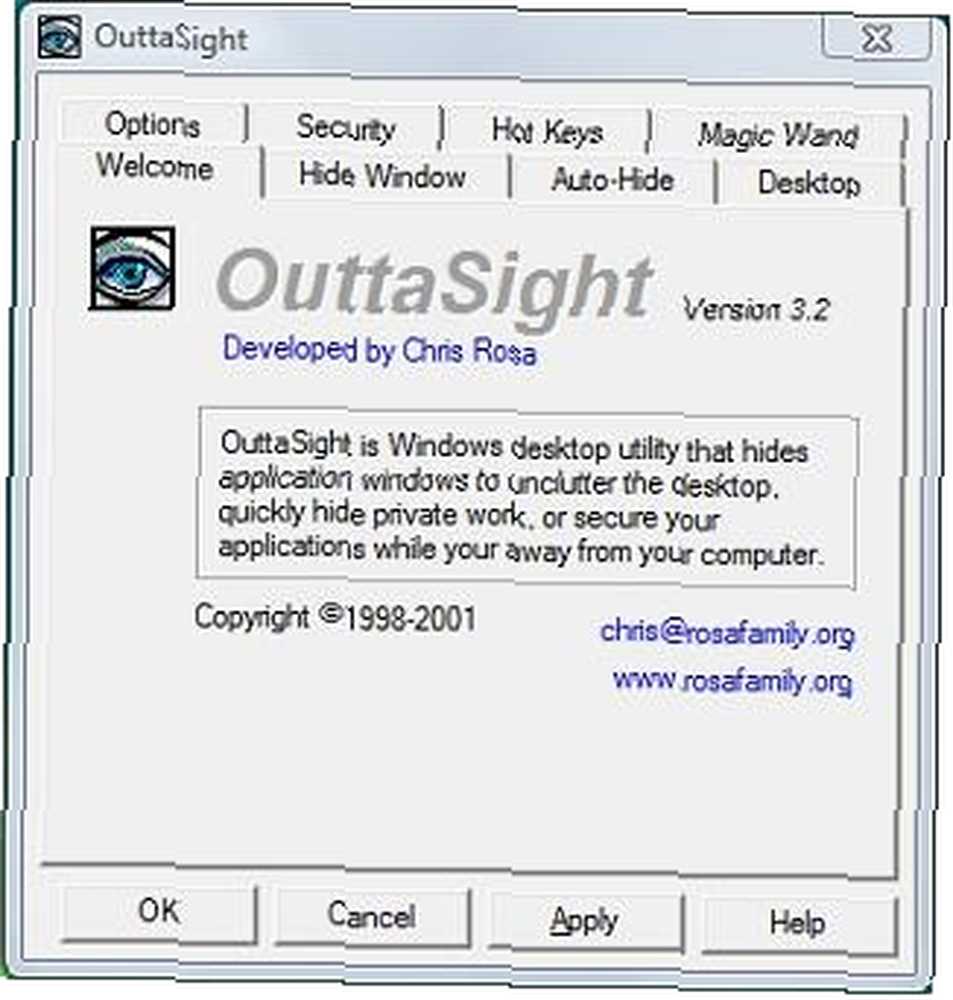
Tout d'abord, il est important de personnaliser l'utilitaire. Aller à “Touches de raccourci” et décidez ce que vous voulez que vos raccourcis pour différentes actions soient. Ma configuration personnelle utilisait F10 comme raccourci clavier, CTRL + F11 pour masquer toutes les fenêtres et CTRL + F12 pour toutes les afficher. Pendant que vous installez les choses, gardez à l’esprit les raisons pour lesquelles vous avez opté pour OuttaSight. Voulez-vous qu'il soit très facile et intuitif d'afficher et de masquer des fenêtres, ou voudriez-vous être la seule personne qui sait le faire??
Deuxièmement, vous allez décider comment vous voulez que les programmes se cachent. Souhaitez-vous qu'ils disparaissent complètement (pour le secret) ou soient minimisés sur le plateau? Si vous en avez assez que votre barre des tâches soit encombrée, mais ne dérangez pas les personnes voyant que les programmes sont en cours d'exécution, vous pouvez indiquer à OuttaSight de les réduire au niveau du bac, comme indiqué ci-dessous..
 Pour ce faire, accédez à la Les options tabuler et cocher “Masquer les fenêtres dans la barre d'état système“. Si cette case n'est pas cochée, le comportement par défaut consiste à masquer complètement les fenêtres..
Pour ce faire, accédez à la Les options tabuler et cocher “Masquer les fenêtres dans la barre d'état système“. Si cette case n'est pas cochée, le comportement par défaut consiste à masquer complètement les fenêtres..
Ensuite, vous devrez décider si vous souhaitez masquer automatiquement certains programmes à chaque démarrage. Ces programmes peuvent consister en des analyses antivirus automatiques, en des messages de démarrage gênants ou en d’autres choses de ce genre. Si, pour une raison quelconque, vous souhaitez démarrer des applications avec l'intention de ne pas les visualiser du tout, vous pouvez également le faire ;-).
Pour configurer une liste de programmes qui se masqueront lorsqu'ils seront exécutés, il vous suffit de naviguer vers le “Masquage automatique” onglet et commencer à ajouter des programmes.
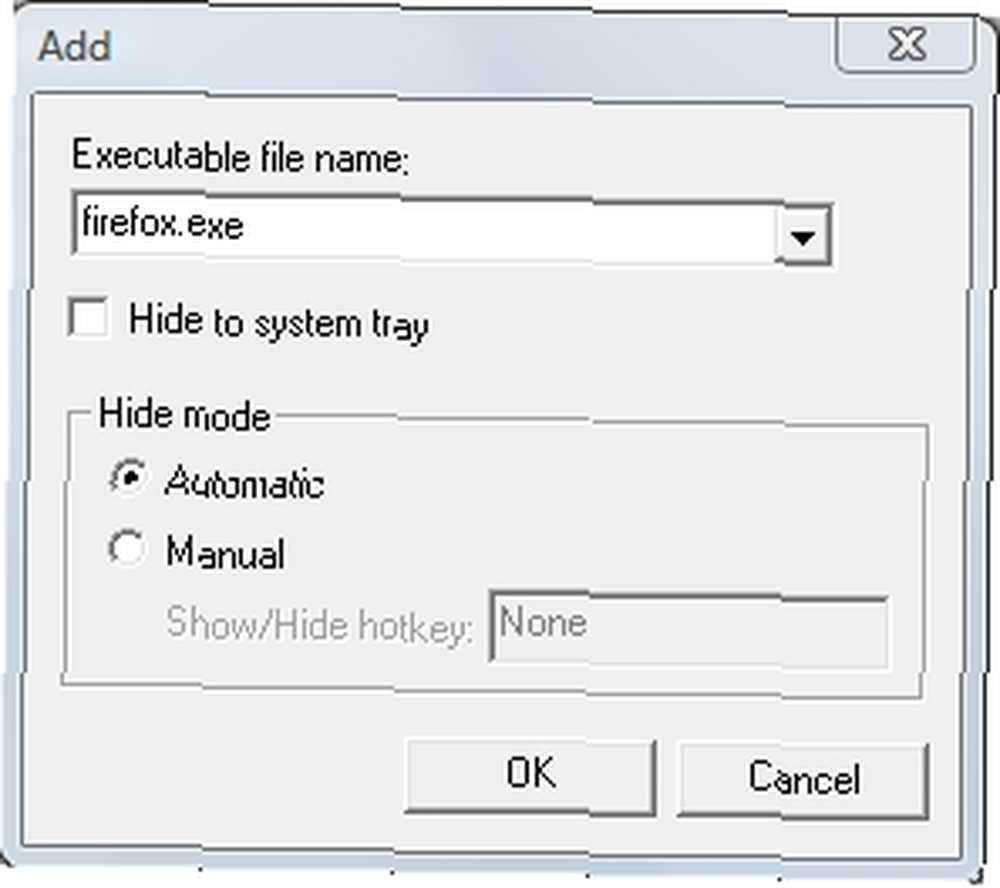
Notez que vous pouvez spécifier si vous souhaitez que le programme soit complètement masqué ou exécuté à la place. Pour afficher une fenêtre réduite au niveau du plateau, double-cliquez simplement dessus.
Enfin, analysez les choses en tenant compte de votre vie privée. Vous avez la possibilité de protéger OuttaSight avec un mot de passe. Cela signifie que même si quelqu'un sait qu'il fonctionne, il ne peut pas l'utiliser sans entrer votre mot de passe. Cela signifie également que vos programmes cachés restent cachés quoi qu'il arrive. Pour empêcher les autres utilisateurs de voir OuttaSight, vous avez la possibilité de le masquer, même dans la barre des tâches. Si vous faites cela, assurez-vous de vous rappeler le raccourci clavier pour extraire OuttaSight - sinon, vous devrez redémarrer votre ordinateur pour y accéder à nouveau..
Espérons que cet article était informatif. J'aimerais entendre vos pensées. N'hésitez pas à poster vos commentaires et à me faire savoir si vous avez trouvé une meilleure alternative gratuite. Globalement, j'aimerais entendre ce que vous avez à dire sur ce concept en général - utilisez-vous un logiciel comme celui-ci et pourquoi?











